如何使用Playwright對Java API實現(xiàn)自動視覺測試
微軟新的端到端瀏覽器自動化框架Playwright引起了轟動!僅在幾個月前,我才試玩了Playwright,當時它是一個僅JavaScript的框架,當?shù)弥Z言支持已經(jīng)擴展到我心愛的Java以及Python和C#時,我感到非常驚喜。
借助額外的語言支持以及跨現(xiàn)代瀏覽器引擎Chromium,F(xiàn)irefox和WebKit執(zhí)行的能力,這使Playwright與Selenium WebDriver處于同一類別,成為所有需要交叉測試的Web測試人員(不僅是JS)的可行測試解決方案瀏覽器測試功能,適用于復雜的應用程序。
我喜歡通過實際使用框架來自動化現(xiàn)實場景來評估框架。因此,在本文中,我將與Playwright分享構建測試項目的步驟,其中包括Page Objects,還將Playwright步驟與Selenium WebDriver中的等效步驟進行比較。
如何安裝Playwright JavaPlaywright入門的第一步是將依賴項添加到您的項目中。您可以從Maven存儲庫中獲得Playwright客戶端。我創(chuàng)建了一個新的pom.xml文件,并添加了playwright依賴項。
<?xml version='1.0' encoding='UTF-8'?><project xmlns='http://maven.apache.org/POM/4.0.0' xmlns:xsi='http://www.w3.org/2001/XMLSchema-instance' xsi:schemaLocation='http://maven.apache.org/POM/4.0.0 http://maven.apache.org/xsd/maven-4.0.0.xsd'> <modelVersion>4.0.0</modelVersion> <groupId>angie.jones</groupId> <artifactId>playwright-java</artifactId> <version>1.0-SNAPSHOT</version> <dependencies> <dependency> <groupId>com.microsoft.playwright</groupId> <artifactId>playwright</artifactId> <version>0.180.0</version> </dependency> </dependencies></project>
像Selenium WebDriver一樣,Playwright是一種瀏覽器自動化工具,不一定限于測試框架。實際上,它們都不提供任何斷言方法。因此,您還需要添加一個斷言庫。對于此示例,我將使用TestNG。
<dependencies> <dependency> <groupId>com.microsoft.playwright</groupId> <artifactId>playwright</artifactId> <version>0.180.0</version> </dependency> <dependency> <groupId>org.testng</groupId> <artifactId>testng</artifactId> <version>7.3.0</version> <scope>test</scope> </dependency> </dependencies>如何在Playwright中啟動瀏覽器
Playwright 允許您創(chuàng)建特定類型的瀏覽器對象。選項包括Chromium(基于Chrome和Edge),F(xiàn)irefox和WebKit(基于Safari引擎)。使用此Browser 對象,可以使用launch()方法啟動瀏覽器實例。
package base;import com.microsoft.playwright.*;import org.testng.annotations.BeforeClass;public class BaseTests { private Browser browser; @BeforeClass public void setUp(){browser = Playwright.create().chromium().launch(); }}
默認情況下,Playwright以無頭模式啟動瀏覽器,這意味著您實際上不會看到測試執(zhí)行。如果您希望瀏覽器打開,則可以通過傳入LaunchOption禁用無頭模式:
.launch(new BrowserType.LaunchOptions().withHeadless(false));
除了設置無頭模式外,LaunchOptions還提供了其他幾種方法,包括設置環(huán)境變量和打開Chromium開發(fā)工具的方法。
如何在Playwright中啟動網(wǎng)站現(xiàn)在我們有了瀏覽器,可以加載測試中的應用程序? Automation Bookstore。為此,我們需要一個Page對象?與Selenium中的WebDriver對象相似。要創(chuàng)建Page對象,請在第8行上調(diào)用browser.newPage()。它表示瀏覽器窗口中的單個選項卡。有了這個對象,我們就可以導航到我們的URL(第9行)。
@BeforeClass public void setUp(){browser = Playwright.create().chromium().launch(new BrowserType.LaunchOptions().withHeadless(false));Page page = browser.newPage();page.navigate('https://automationbookstore.dev/'); }如何在Playwright中創(chuàng)建頁面對象
我們已經(jīng)在瀏覽器中加載了應用程序,現(xiàn)在我們想使用Page Object Model設計模式來創(chuàng)建一個Java類,該Java類代表應用程序的Search頁面。
為了與Web元素進行交互,Page Object類將需要訪問我們在上面創(chuàng)建的Playwright Page對象。同樣,這與我們將Selenium WebDriver對象傳遞給Page Object類以便它們可以執(zhí)行瀏覽器交互方法的方式類似。
Page page = browser.newPage();page.navigate('https://automationbookstore.dev/');SearchPage searchPage = new SearchPage(page);package pages;import com.microsoft.playwright.Page;public class SearchPage { private Page page; public SearchPage(Page page){this.page = page; }}
我要添加到此類的第一個方法是search(),它將接收文本并將其輸入到文本字段中。這樣做的方法是fill(),它使用一個定位符和您想要輸入的文本到字段中。您可以在第11行看到調(diào)用。
public class SearchPage { private Page page; private String locator_searchBar = '#searchBar'; public SearchPage(Page page){this.page = page; } public void search(String query) {page.fill(locator_searchBar, query); }}
以上就是如何使用Playwright對Java API實現(xiàn)自動視覺測試的詳細內(nèi)容,更多關于Playwright對Java API實現(xiàn)自動視覺測試的資料請關注好吧啦網(wǎng)其它相關文章!
相關文章:
1. php使用正則驗證密碼字段的復雜強度原理詳細講解 原創(chuàng)2. 基于javaweb+jsp實現(xiàn)企業(yè)車輛管理系統(tǒng)3. HTML5實戰(zhàn)與剖析之觸摸事件(touchstart、touchmove和touchend)4. ASP將數(shù)字轉(zhuǎn)中文數(shù)字(大寫金額)的函數(shù)5. Jsp servlet驗證碼工具類分享6. jscript與vbscript 操作XML元素屬性的代碼7. 基于PHP做個圖片防盜鏈8. Jsp+Servlet實現(xiàn)文件上傳下載 文件列表展示(二)9. asp.net core 認證和授權實例詳解10. XML在語音合成中的應用
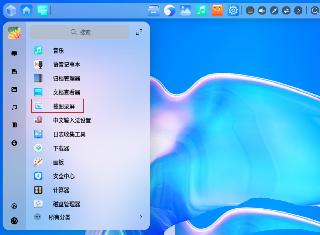
 網(wǎng)公網(wǎng)安備
網(wǎng)公網(wǎng)安備